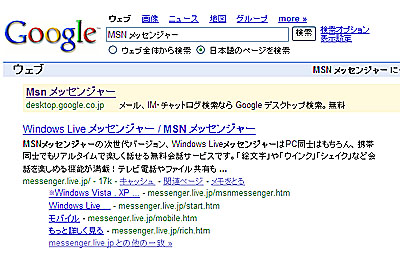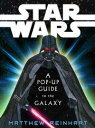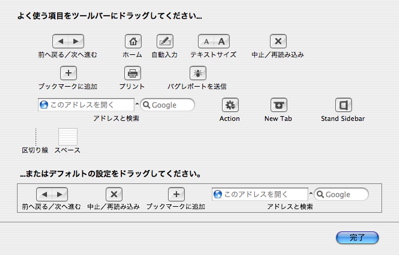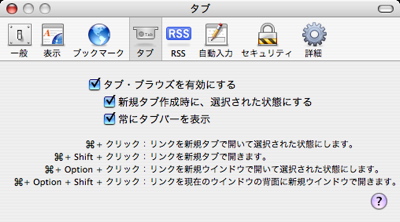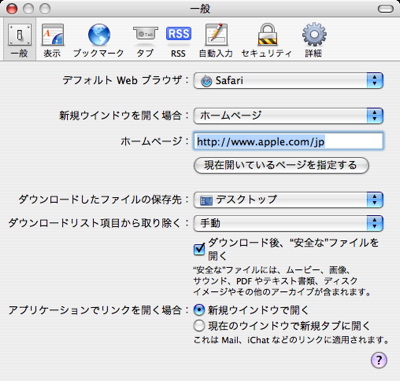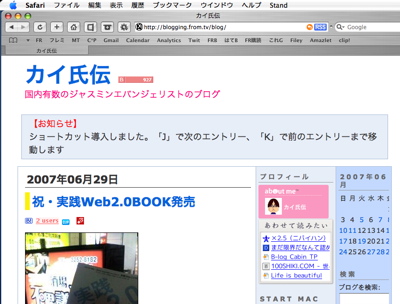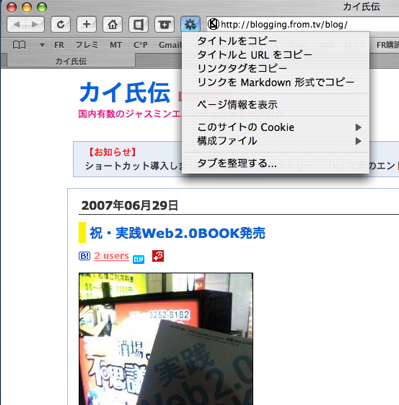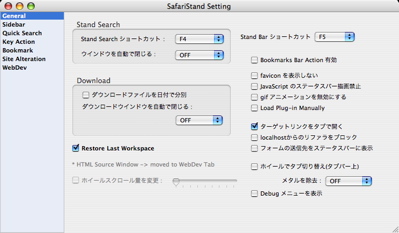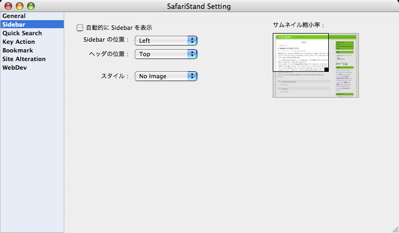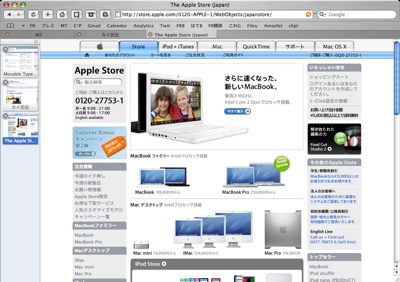2007年6月8日、あのバーガーキングが再び日本上陸しました。
Business Media 誠:“再上陸”バーガーキングの日本第1号店、新宿にオープン
http://bizmakoto.jp/makoto/articles/0706/08/news079.html
ハンバーガーファンからは「あのワッパーがまた食べられる!」と話題を集めていますが、私としてはちょっと違った感情を抱いております。というのも、自分が大学生の頃に以前のバーガーキングでアルバイトしていたから。しかもオープンスタッフとして。
再上陸の話を聞いた時点ですごく懐かしくなってエントリーしようと思いつつ、時間だけがすぎてしまったので、第1号店オープンのこのタイミングでバーガーキングの思い出を綴ってみたいと思います。無駄に長くなると思いますがオチはありませんしまとめもありません。単なる思い出の徒然草ですはい。
物語はバーガーキング入店以前から始まります。高校の頃ファミレスのキッチンで働いていた私は、大学になっても飲食系でバイトしたい、けれどキッチンは重労働だし接客もしてみたい。ならばファーストフードがちょうどいいんじゃなかろうか、みたいな気分でハンバーガー系を回っていました。べ、別に男女同数のバイトでなんか出会いがあるかもとか考えていた訳じゃないんだから!
自宅と大学の中間地点の駅には、マクドナルドと森永ラブという2つのファーストフードがあり、店員がかわいかったのでメジャーすぎるマックよりも森永ラブのほうが客も少ないだろうNO.1よりNO.2思考の自分に合っていたので面接を申し込む。一通り話を終えて採用が言い渡され、ちょっとした雑談の中で店長が発したひとこと。
あ、うち1ヶ月で店終わるからね。
それ先に言えよ!!!!!! ていうかその前にそんな状態で新人やとうなよ!
で、話をよく聞くと、何も店がつぶれるわけではないらしい。日本JTがバーガーキングとして日本に進出する際に、森永ラブをすべて買収し、その店舗をバーガーキングに作り替えるのだとか。その関係で1カ月で店は終わり、そののち1カ月の工事期間を終えたらバーガーキングのオープニングスタッフとして働くという話。なるほど、1回で2つのバイトが味わえるし、何よりオープニングスタッフってちょっと面白そう、ということで結局森永ラブにお世話になることを決めたのでした。
森永ラブが閉店して改装中の間は、すでにオープンしているバーガーキング他店へ研修へ行くことになり、大学からそこそこ近い駅を選んで2度目のハンバーガー人生がスタート。しかし約束の1カ月が過ぎ、2カ月がすぎても、一向に元の店に戻れない。どうも売上が思わしくないらしく、元の店の改装が思うように進まないのだとか……。結局戻ったのは半年後で、もはや前の店より研修先のスタッフのほうが顔見知り状態になってたりと、なんだか不安色が漂って参りました。
もう1つの不安要素かつ最大の不安要素だったのが、バーガーキングの効率の悪さ。アメリカのシステムをそのまま持ってきただけに、日本で同じように業務を展開するといくつも支障が生じるのでした。
アメリカのバーガーキングは大店舗が多く、大量のハンバーガーを作って大量に売るという仕組み。ところが日本のファーストフードは大都市をのぞけばそれほど大きな店ばかりではありません。なのでその大規模システムがあまりにもそぐわないのです。
バーガーキングといえば直火焼きの肉が特徴ですが、そのために専用の直火焼マシンが用意されており、マニュアル通りなら肉をひたすら焼く係が1人。そしてパンを焼きながらオーダーの指示を出す人、ハンバーガーを作る人、フライ関係の担当と、少なくとも裏に4人は必要になる。
しかし小型店舗ではランチやディナータイムならいざ知らず、常に4人置くなんてのは人件費的に無理。なのでオープンしたてで物珍しさに客が来るうちはいいけど、人が減ってくると常時4人は厳しいので、しかたなく人数を減らすんですが、さすがアメリカ式というか調理機材もアホみたいにでかく、純粋にそれぞれの持ち場を移動するだけでも時間がかかる。ほんとにひどいときは裏方を1人でやってたこともありますが、あまりにキッチン内を移動するので、端から見たらキッチンで踊ってるようにすら見えたと思います。
直火焼きの肉は時間がかかるのもネックで、肉を投入してから焼き上がるまで数分はかかります。焼き上がった肉は2時間キープし、時間が過ぎたら肉を捨てるという方式だったのですが、小型店舗だから何しろ客が来ない。廃棄する肉があまりに多くなってしまったので、苦肉の策として1度に1枚だけ焼いてそれを2時間キープ。次の客が来たらまた1枚役という方式で対策してましたが、これは学校帰りの高校生など団体客がくると一気に破綻するモデル。ファーストフードなのに数分お待たせが当たり前になってしまいます。そもそも1回に1枚しかやかないんなら、このアホみたいにでかい機械いらねーんじゃねーの、と1人キッチン体制でてんてこまいになるたびに思ってました。
ちなみに森永ラブはキッチンも狭いけれど代わりに手の届く範囲に一通り道具があったので、1人キッチン1人接客でも十分回せました。もちろんあまりに混んでくると破綻しますが、夕方を過ぎた時間帯であれば混んだときだけ店長がサポートし、それ以外は1人で十分まかなえていたので、「なんなんだこのシステムは……」とバーガーキングになってから思うことしきり。
さらに問題だったのがこの直火焼きマシーン。閉店後にはこのマシンを解体して掃除するんですが、なんとこの掃除が2時間は余裕でかかる。直火焼きだけに油のこびりつきも強く、こびりついた肉や油を毎日毎日へらでそぎおとすのですが、よく1日でここまでと思うほどにこびりつきが強力で、毎日毎日腕がくたくたになるまでへらでこすり、スポンジで磨きという作業が2時間続きます。しかもその2時間が1人じゃなく、スタッフ数人でかかってその時間。もちろん直火焼き機以外にも片付ける場所はいっぱいあるし、ホールの掃除だってあるから、後片付け要員はへたすると開店時よりも人数が必要になってしまいます。
これまたこのままではいかんということでとった苦肉の策が、「開店中に片付けを始める」。閉店まで持つように肉をあらかじめ焼いてしまい、閉店直前でもう機械を分解して洗い始めてしまう。もちろん予想以上の客が来たら慌ててマシンを組み立てて肉を焼かなければ行けないというリスクも混み。そうしてあらかた準備しておいても、大事な部分はさすがに開店中には落とせないので、閉店後にも1時間か1時間半はかかります。すごい手慣れたスタッフで1人で1時間がいいとこだったかなあ。終わった後はすごい手が疲れて疲労困憊になりますが。
前述の通り改装資金がたまらないくらいだから売上もいまいちで、人件費は削減の一方。そうすると1人あたりの負担がどんどん大きくなり、辞めていったりもしくは作業の手抜きが増えたりと品質が落ちる。品質落ちるからまた売上が……、と、端から見ていてわかりやすいほどのスパイラルが起きてました、当時は。
あのときしみじみと思ったのは、アメリカのシステムをそのままもってきてもうまくいかないよなあ、ということ。あれが直火焼き機なんてなくて、キッチンが1人でも回せるくらいのレイアウトになっていて、コストパフォーマンス低い直火焼き機の掃除に2時間もかかるなんていう効率の悪さがなければもうちょいなんとかなっていたと思います。ちなみに森永ラブのクローズ作業は、手慣れた人なら30分で終わらせてました。
今回、初日はかなり注目を集めたようですが、元スタッフとしてはやはり裏側が気になる。相変わらずあの大型機を使っているなら、新宿みたいな大型店舗はともかく、小型店舗に導入したらまた地獄が起きるだろうな……。もっと機械の掃除が簡単になってるとか、マクドナルドみたいに掃除担当のスタッフが別にいるとか(これは本当にうらやましかった)とかじゃないと、チェーン展開で店舗増やすのは厳しそうな気がします。
で、ニュースとか見ているとキッチンはわからないけど、包装紙とか紙の王冠とかはまんまいままでと変わってないんですよね……。ワッパーを食べたいというよりも、後ろのキッチンがどうなっているのかを見守りたいという切ない理由で、近日バーガーキングに足を運んでみようと思ってます。
そういえば当時「バーガーキングはソースがうまいよねー」とか言う友達が何人かいたんですが、ごめんなさいバーガーキングの味付けは単なるケチャップとマヨネーズだけです。そのソースがうまいという感覚は肉が直火焼であることと、直火焼=本格派という印象が巻き起こした悲劇だと思われます。
あとは小ネタですが、バーガーキングはチーズや肉を足せるだけではなく引くこともできます。時々アメリカ人が来て「バンズと肉だけ、ソースすらなし」という注文をするのはほんとに驚きました。素材そのものが味わえていいんだとか。ちなみにスタッフの間では「ワッパーから肉を取り去っても意外とワッパーの味がする」というトリビアが流行し、肉を抜いて本体価格を安くして給料前を乗り切るなんて秘技も多々繰り出されていました。なつかしいねえ。






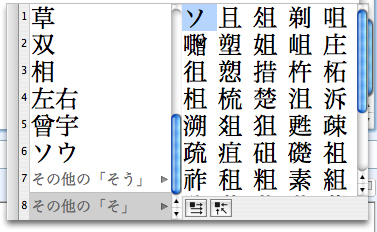




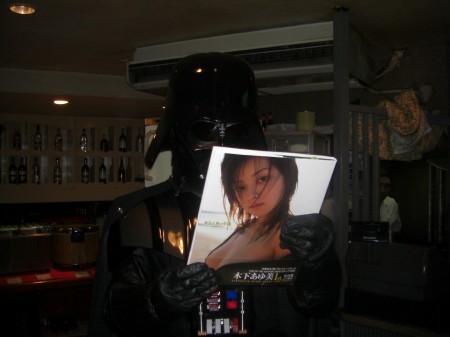
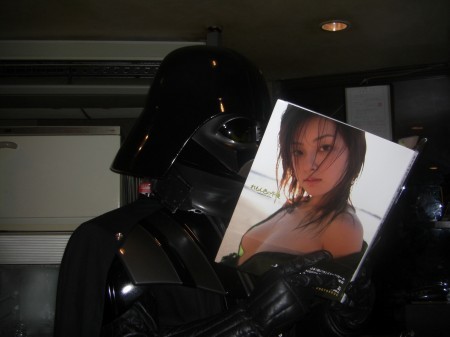

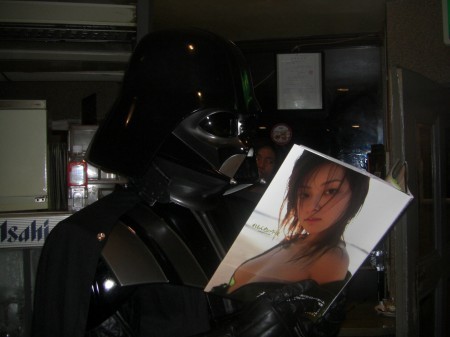















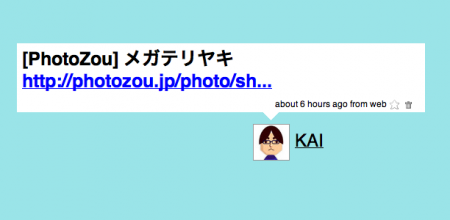












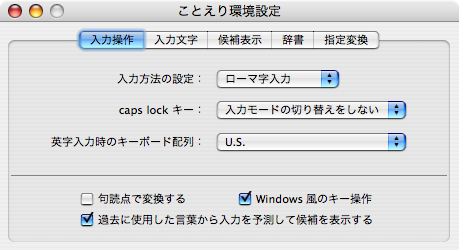
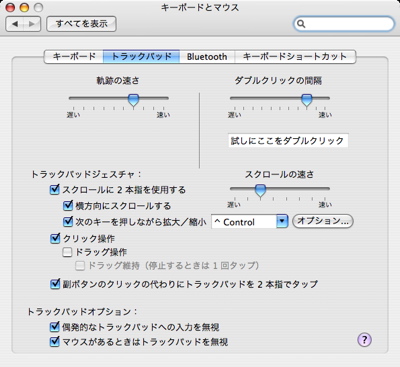
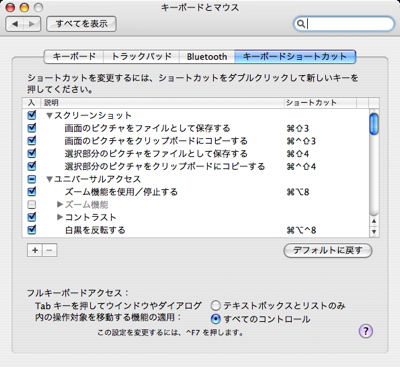







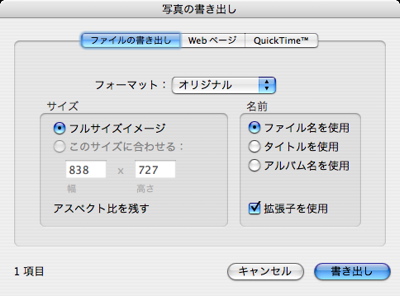
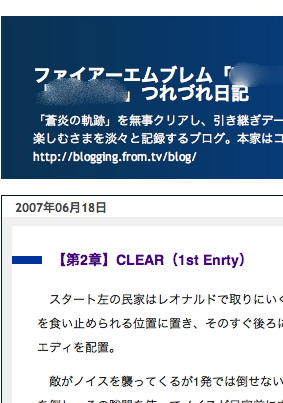





 劇場版ついこの前買ったばっかなんだけどなぁ…
劇場版ついこの前買ったばっかなんだけどなぁ…